Jos haluat lopettaa OneDrive synkronoinnin tietokoneessa käytön mukaan laskutettavan tai hitaan Internet-yhteyden vuoksi, voit keskeyttää synkronoinnin ja jatkaa sitä.
Keskeyttäminen ja jatkaminen voivat auttaa myös tilanteissa, joissa OneDriven tilana näkyy pitkään Käsitellään muutoksia.
Synkronoinnin keskeyttäminen
-
Napsauta tehtäväpalkin (tai valikkopalkin) OneDrive-kuvaketta hiiren kakkospainikkeella (tai napsauta CTRL-näppäintä Macissa).
-
Valitse, kuinka kauan haluat keskeyttää: 2, 8 tai 24 tuntia ja tarkista, että ilmaisinalueen valkoinen tai sininen OneDrive pilvikuvakkeissa näkyy Keskeytetty.

Huomautukset:
-
Jos et näe OneDrive-pilvipalvelua tehtäväpalkissa tai valikkopalkissa, lue Artikkeli En näe OneDrive-kuvakkeita.
-
OneDrive keskeytyy automaattisesti, kun tietokone siirtyy virransäästötilaan tai olet yhteydessä käytön mukaan laskutettavaan verkkoon.
-
Jos käytössäsi on sekä OneDrive että OneDrive for Business, voit keskeyttää ne ja jatkaa niitä toisistaan riippumatta.
-
Synkronoinnin jatkaminen
Synkronointi jatkuu automaattisesti, kun keskeytysaika on päättynyt, ja voit jatkaa synkronointia myös manuaalisesti milloin tahansa.
-
Valitse keskeytetty OneDrive-kuvake ilmoitus-/valikkoalueella:

-
Valitse toimintokeskuksessa tai keltainen ruutu, jotta pääset taas alkuun:
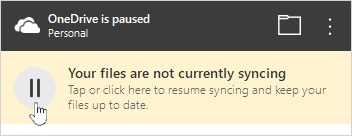
Lisätietoja
OneDriven käytöstä poistaminen tai sen asennuksen poistaminen
Tarvitsetko lisätietoja?
|
|
Ota yhteyttä tukeen
Jos tarvitset teknistä tukea, siirry kohtaan Ota yhteyttä Microsoft-tukeen, kirjoita ongelmasi ja valitse Tukipyyntö. Jos tarvitset edelleen apua, valitse Ota yhteyttä tukeen, niin sinut ohjataan parhaaseen tukivaihtoehtoon. |
|
|
|
Järjestelmänvalvojat
|












